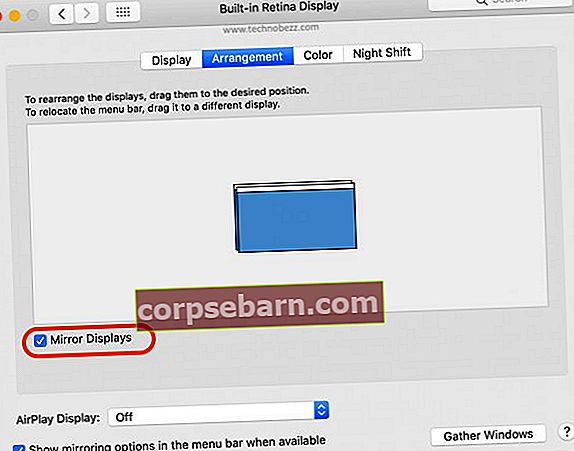Σκοπεύετε να παρουσιάσετε μια επαγγελματική ή σχολική παρουσίαση έργου μπροστά σε πολλά άτομα που χρησιμοποιούν το MacBook σας; Για αυτό, ίσως χρειαστεί να συνδέσετε το MacBook σε έναν προβολέα. Δεν είναι δύσκολο να γίνει. Εδώ, θα μοιραστώ τα βήματα πώς να χρησιμοποιήσετε ένα MacBook για μια παρουσίαση χρησιμοποιώντας έναν προβολέα.
Δείτε επίσης: Τρόπος μεταφοράς δεδομένων από Mac σε Mac με χρήση του Βοηθού μετεγκατάστασης
Πώς να συνδέσετε το MacBook σε έναν προβολέα
Αποκτήστε έναν προσαρμογέα και καλώδιο HDMI

Μπορείτε να συνδέσετε το MacBook σε έναν προβολέα χρησιμοποιώντας καλώδιο DVI, VGA ή HDMI. Δυστυχώς, η Apple δεν παρέχει θύρες HDMI ή VGA στους Mac τους. Έτσι, πρέπει να αγοράσετε τον προσαρμογέα ξεχωριστά. Υπάρχουν διάφοροι προσαρμογείς στην αγορά, αλλά φροντίστε να αγοράσετε το σωστό. Αρχικά, προσδιορίστε τι είδους θύρες έχουν το MacBook και ο προβολέας σας.
Για MacBook στις αρχές του 2015 και αργότερα / MacBook Pro στα τέλη του 2016 και αργότερα, μπορείτε να χρησιμοποιήσετε USB-C VGA multi-adapter ή USB-C Digital AV Multi-adapter. Εάν διαθέτετε MacBook ή MacBook Pro στα τέλη του 2008 και αργότερα, χρησιμοποιήστε τον προσαρμογέα Apple Mini DisplayPort to VGA. Θα χρειαστείτε επίσης καλώδιο βίντεο, όπως καλώδιο VGA ή HDMI.
Συνδέστε το MacBook στον Προβολέα
Πριν συνδέσετε το καλώδιο και τον προσαρμογέα σε MacBook και προβολέα, πρέπει να ενεργοποιήσετε και τις δύο συσκευές. Συνδέστε τον προσαρμογέα σε μία από τις θύρες MacBook. Στη συνέχεια, συνδέστε το ένα άκρο του καλωδίου HDMI ή VGA στον προβολέα και το άλλο άκρο στον προσαρμογέα. Βεβαιωθείτε ότι το καλώδιο και ο προσαρμογέας έχουν συνδεθεί τέλεια.
Ρύθμιση του Mac σας
Αφού συνδέσετε το MacBook σε έναν προβολέα χρησιμοποιώντας το καλώδιο και τον προσαρμογέα, ήρθε η ώρα να ρυθμίσετε το MacBook σας. Εδώ είναι τα βήματα:
- Κάντε κλικ στο λογότυπο της Apple στη δεξιά γωνία της οθόνης MacBook και επιλέξτε System Preferences.
- Στο νέο παράθυρο, βρείτε τις οθόνες και κάντε κλικ σε αυτό.
- Μόλις εμφανιστεί το παράθυρο εμφάνισης, κάντε κλικ στην καρτέλα αναπτυσσόμενου μενού δίπλα στο "Βελτιστοποίηση για". Εδώ, θα δείτε το όνομα του προβολέα σας. Κάντε κλικ σε αυτό.
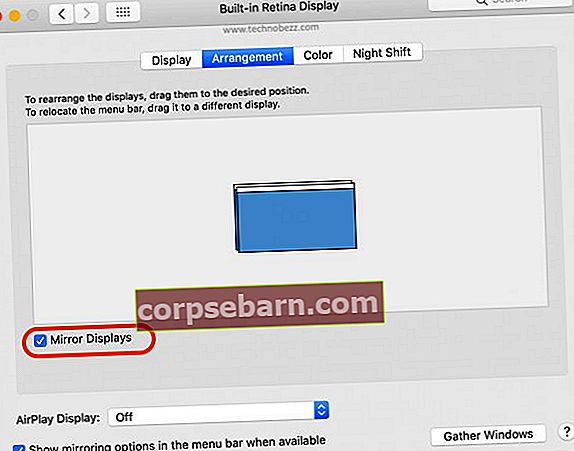
- Κάντε κλικ στο Arrangement στην επάνω καρτέλα μενού του παραθύρου Display και βεβαιωθείτε ότι έχετε επιλέξει το πλαίσιο "Mirror Displays".
- Ολοκληρώθηκε.
Αυτό είναι όλο. Τώρα, είστε έτοιμοι να κάνετε μια παρουσίαση ή να παρακολουθήσετε μια ταινία από το MacBook χρησιμοποιώντας τον προβολέα.